Configurer les mises à jour dans Dell Threat Defense
摘要: Les mises à jour peuvent être configurées dans Dell Threat Defense en suivant ces instructions.
本文章適用於
本文章不適用於
本文無關於任何特定產品。
本文未識別所有產品版本。
症狀
Remarque :
- depuis mai 2022, Dell Threat Defense n’est plus couvert par les services de maintenance. Ce produit et ses articles ne sont plus mis à jour par Dell. Pour plus d’informations, consultez l’article Politique de cycle de vie du produit (fin de support/fin de vie) pour Dell Data Security. Si vous avez des questions concernant des articles, contactez votre équipe des ventes ou endpointsecurity@dell.com.
- Consultez l’article sur la sécurité des points de terminaison pour plus d’informations sur les produits actuels.
Cet article explique comment configurer des mises à jour dans Dell Threat Defense.
Produits concernés :
Dell Threat Defense
原因
Sans objet.
解析度
La configuration de base de la console Dell Threat Defense met automatiquement à jour les appareils vers la dernière version. L’administrateur de Dell Threat Defense peut, s’il le souhaite, déployer des versions pour tester et piloter des zones avant la production.
- Depuis un navigateur Web, accédez à la console d’administration Dell Threat Defense à l’adresse :
- Amérique du Nord : https://dellthreatdefense.cylance.com

- Europe : https://dellthreatdefense-eu.cylance.com

- Asie Pacifique : https://dellthreatdefense-au.cylance.com

- Amérique du Nord : https://dellthreatdefense.cylance.com
- Connectez-vous à la console d’administration Dell Threat Defense.
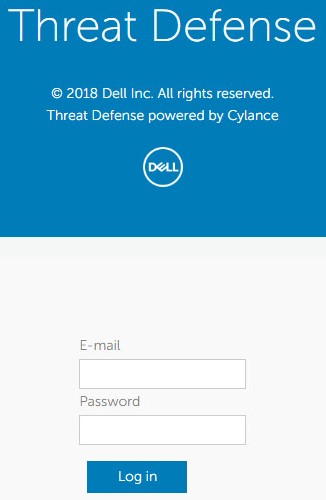
- Dans la console, cliquez sur l’onglet Settings.

- Sous Paramètres, cliquez sur Agent Update.
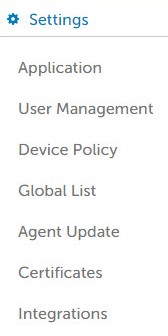
- Par défaut, la zone de production est définie sur Mise à jour automatique. Elle peut être modifiée avec une version d’agent spécifique ou définie sur Do Not Update. Par défaut, les zones Test et Pilot ne peuvent pas être configurées si la production est définie sur Mise à jour automatique. Pour activer l’option pour les zones Test et Pilot, changez Mise à jour automatique par une version spécifique ou Do Not Update.
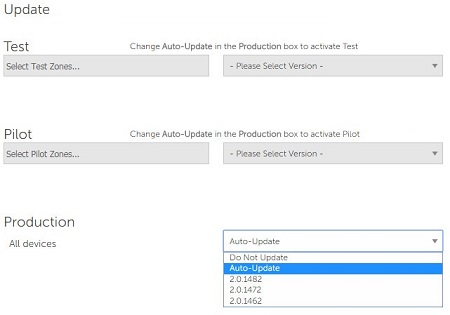

Remarque : les versions peuvent différer de l’exemple illustré.
- Sélectionnez au moins une zone Test et une version de build dans les listes déroulantes.

Remarque :
- une zone doit être créée avant de configurer un groupe Test ou Pilot. Pour plus d’informations, reportez-vous à la section Add Zone de Gestion des zones dans Dell Threat Defense (en anglais).
- Les zones et les versions peuvent différer de l’exemple illustré.
- Sélectionnez au moins une zone Pilot et une version de build dans les listes déroulantes.

Remarque :
- une zone Test et une zone Pilot sont indépendantes l’une de l’autre. Vous pouvez en créer une, les deux ou aucune d’entre elles.
- Les zones et les versions peuvent différer de l’exemple illustré.
- Une fois les mises à jour configurées, cliquez sur Appliquer.
Remarque : les appareils recherchent les mises à jour sur update.cylance.com, port 443. Si une mise à jour est disponible, la version est téléchargée sur download.cylance.com, port 443.
Pour contacter le support technique, consultez l’article Numéros de téléphone du support international Dell Data Security.
Accédez à TechDirect pour générer une demande de support technique en ligne.
Pour plus d’informations et de ressources, rejoignez le Forum de la communauté Dell Security.
受影響的產品
Dell Threat Defense文章屬性
文章編號: 000123806
文章類型: Solution
上次修改時間: 20 12月 2022
版本: 8
向其他 Dell 使用者尋求您問題的答案
支援服務
檢查您的裝置是否在支援服務的涵蓋範圍內。